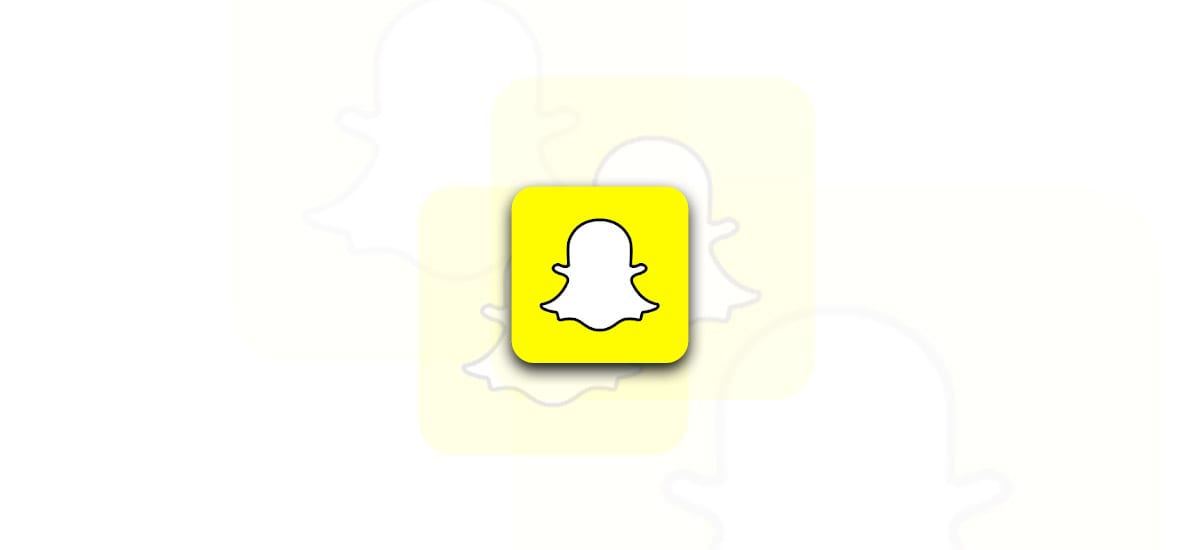
Snapchat es una de las aplicaciones más populares del mercado, sobre todo entre los usuarios más jóvenes. Como con cualquier otra aplicación en nuestro teléfono Android, es posible que haya ocasiones en las que no funciona. Si este es el caso, os dejamos a continuación con una serie de soluciones a probar para descubrir por qué Snapchat no funciona en Android.
Los motivos por los que Snapchat no funciona en nuestro teléfono Android pueden ser variados. Hay ocasiones en los que se trata de un problema de la propia app, mientras que en otros es un fallo de nuestra conexión a Internet, por ejemplo. A continuación os dejamos con una serie de soluciones que podemos probar para poner fin a este problema.
¿Se ha caído Snapchat?

Uno de los problemas más habituales cuando una app deja de funcionar en Android, sobre todo una red social, es que la aplicación se haya caído. No es algo raro que una aplicación como Snapchat se caiga, que sus servidores se hayan caído, lo que provoca que la aplicación no funciona en ese momento en nuestro teléfono. Es por ello que debemos comprobar en todo momento si este es el caso o no, para al menos descartar esta opción.
Downdetector es una de las mejores herramientas que podemos usar en este sentido. Esta web, disponible en este enlace, nos va a mostrar por qué Snapchat no funciona, en caso de que haya problemas de funcionamiento con la app o sus servidores. Se indica si en las últimas horas hay problemas con ella, ya que los usuarios reportan dichos problemas. Además, se suele mostrar un mapa, de modo que podemos ver si es un problema mundial o afecta a determinadas regiones, entre ellas la nuestra.
Esta web nos ayudará a determinar si este fallo se debe a una caída de los servidores de la aplicación o no. Al menos podremos descartar esta opción como la causa del problema o será justamente la forma en la que podemos confirmar que ha dejado de funcionar por la caída del servidor.
Reinicia la app
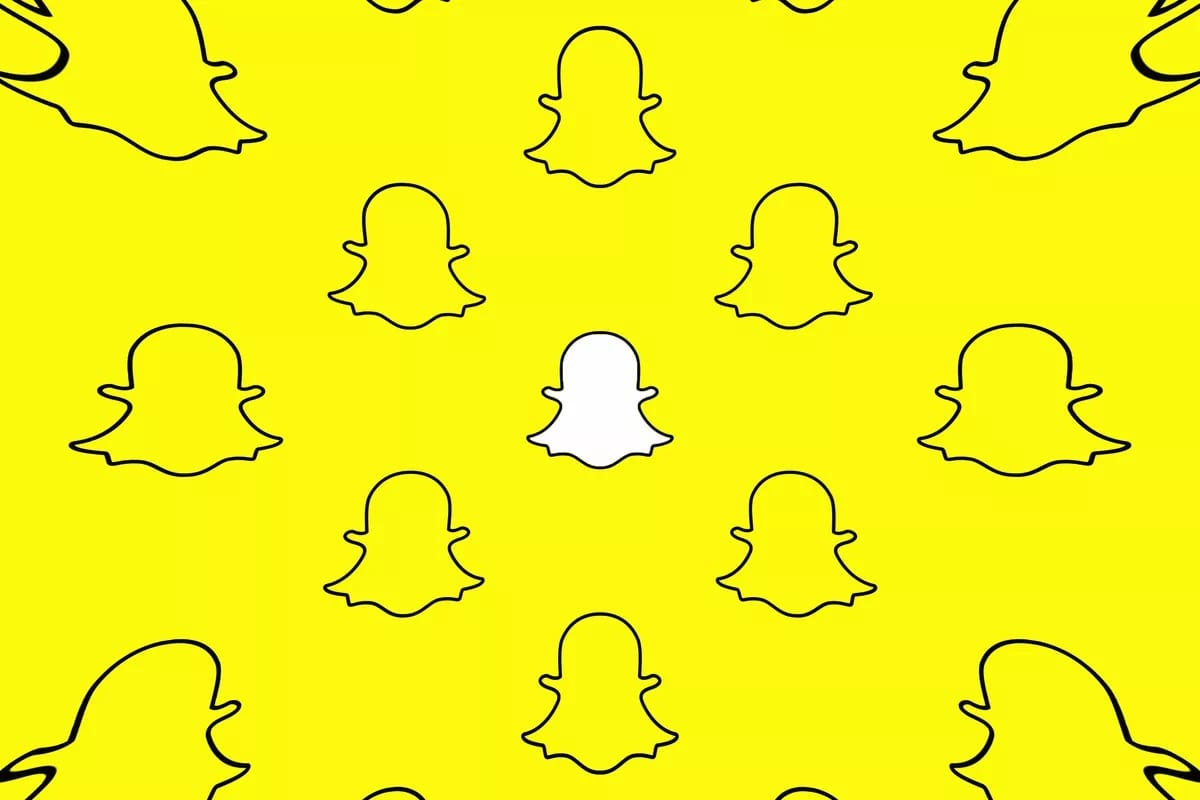
Una solución de perogrullo, pero que funciona muy bien ante problemas en aplicaciones. Si Snapchat ha dejado de funcionar en tu teléfono Android o está teniendo muchos problemas para funcionar de forma correcta, podemos reiniciar la app. Es posible que se trate de un fallo puntual en la app o en el teléfono. Al reiniciar la aplicación se detienen dichos procesos y podemos hacer que empiece de nuevo, de manera que vaya a funcionar con normalidad de nuevo.
En este caso tendremos que cerrar Snapchat por completo en el teléfono. Esto lo hacemos desde el menú de aplicaciones recientes (pulsamos en el botón del centro en la parte inferior del móvil) y entonces cerramos la app. Esperamos unos segundos y entonces procedemos a abrir la aplicación de nuevo en el teléfono. Es muy probable que tras haber hecho esto la aplicación funcione de forma correcta en nuestro teléfono Android de nuevo. Se trata de una solución simple, que nos ayuda en muchas ocasiones, sobre todo porque hay momentos en los que una app se congela o simplemente sufre un fallo temporal.
Reinicia tu teléfono
Otra solución de lo más básica, pero que sigue siendo una de las que mejor funcionan cuando tenemos problemas en nuestro teléfono Android con alguna aplicación. Como hemos dicho antes, hay ocasiones en las que son problemas en los procesos de la app o del teléfono los que causan que una app funcione mal o deje funcionar. Ante la pregunta por qué Snapchat no funciona, puede que sea uno de esos procesos la causa. Por eso, podemos reiniciar nuestro smartphone, de modo que se detengan todos esos procesos, entre ellos esos en los que ha habido problemas.
Mantén pulsado sobre el botón de encendido del teléfono y espera a que salga un menú en pantalla. En ese menú en pantalla hay que pulsar sobre el botón de Reiniciar. Espera un par de minutos a que se haya completado este proceso y el teléfono se encienda de nuevo. Solo vas a tener que introducir tu PIN y podrás acceder de nuevo al dispositivo. Si esto ha pasado ya, prueba a abrir Snapchat en el dispositivo. Lo más probable es que la red social funcione nuevamente con total normalidad.
Esta es una solución que podemos aplicar en todo momento cuando tenemos problemas con aplicaciones o juegos en Android. Es algo simple, pero que funciona bien y sigue funcionando bien en la actualidad. Así que merece la pena hacerlo siempre, ya que es rápido y no presenta complicaciones.
Conexión a Internet

Otra posible causa por la que Snapchat no funciona es que tu conexión a Internet no sea buena. La red social necesita de conexión a Internet para funcionar, por lo que si en algún momento nuestra conexión falla, tendremos problemas con ella. No será posible usarla con normalidad o puede incluso que no podamos usar la app en general. Es por ello que tenemos que comprobar el estado de nuestra conexión, para descartar problemas por tanto. Esto es algo que podemos hacer de varias maneras:
- Cambia de conexión: Si estás usando datos móviles, pasa al WiFi (o viceversa). Puede que la conexión que estás usando en ese momento no funcione bien o se haya caído, por ejemplo. Si nos pasamos a una conexión diferente, es posible que tengamos una buena velocidad de nuevo y entonces podemos usar Snapchat con normalidad.
- Abre otras apps: Si crees que la conexión es buena, puedes abrir otras apps que necesiten Internet (como Google Chrome). Así vas a poder comprobar fácilmente si el problema reside o no en tu conexión a Internet.
- Test de velocidad: Si quieres salir de dudas sobre la velocidad de tu conexión a Internet, puedes recurrir a un test de velocidad. Puede que sea una mala conexión o velocidad de conexión la causa de este problema con Snapchat. Hacer un test nos va a dar la velocidad que tenemos en ese momento y así ver si es realmente la causa o no.
Actualizaciones
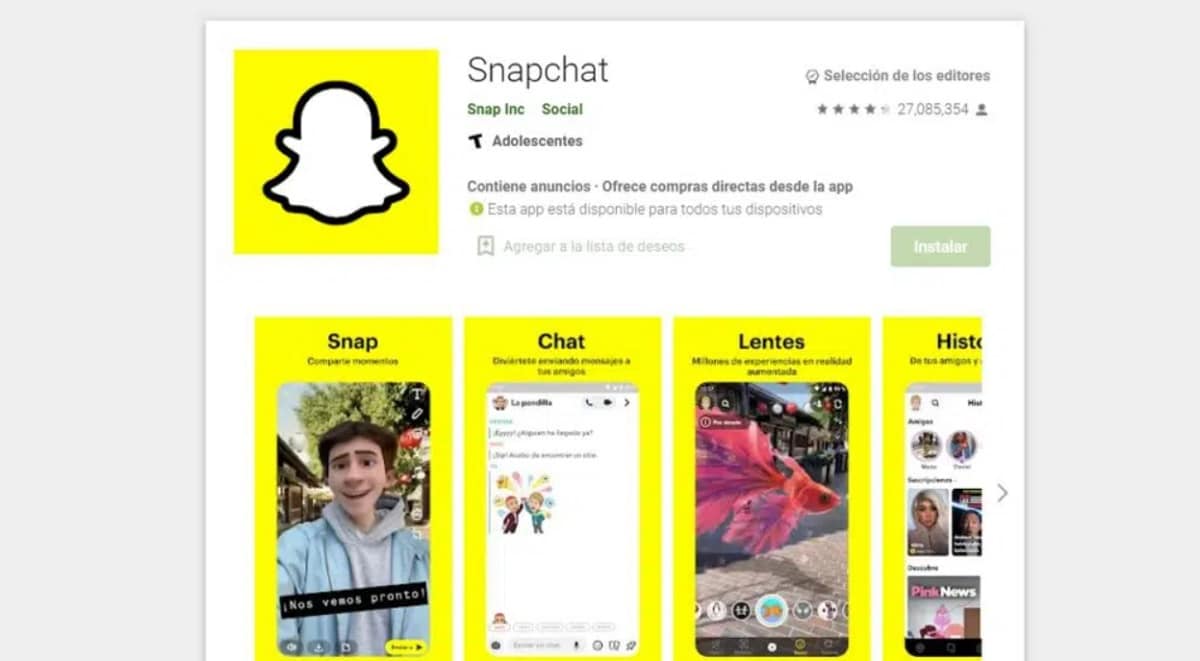
¿Por qué Snapchat no funciona en Android? La respuesta puede ser que tengamos que actualizar la aplicación. Hay ocasiones en las que una versión antigua de alguna app empieza a dar problemas de funcionamiento en el teléfono, llegando a un punto en el que resulta imposible usarla. En este tipo de situaciones tendremos que comprobar si hay alguna nueva versión de la aplicación disponible en la Play Store, de modo que podamos actualizar a la misma en el teléfono. Esto es algo que suele funcionar bien y pone fin a los problemas de funcionamiento de la misma.
La otra cara de la moneda es que estos problemas con Snapchat hayan comenzado tras haber actualizado. Hay ocasiones en las que una nueva versión de la app es la que genera problemas en los teléfonos, algo que seguro la mayoría de vosotros habéis experimentado en alguna ocasión. Si estos problemas han empezado tras haber actualizado, tenemos dos opciones: esperar a que se lance una nueva actualización o volver a la versión anterior.
Si elegimos la segunda, estamos apostando por instalar de nuevo la versión que teníamos de la app en el teléfono. Este proceso nos lleva algo de tiempo, pero nos aseguramos al menos que Snapchat vaya a funcionar con normalidad en nuestro smartphone. En el caso de decidir esperar a que se lance una nueva update, dependemos del creador de la app. Si bien es cierto que si una actualización ha dado muchos fallos, lo normal es que suelan lanzar una nueva actualización pronto para corregir dichos fallos.
Borrar caché de Snapchat

Una solución clásica, que usamos en muchas ocasiones cuando hay problemas con una app. La caché es un tipo de memoria que se va acumulando a medida usamos una aplicación en Android. Una de sus funciones es ayudar a que dicha aplicación se abra con mayor rapidez, por ejemplo. El riesgo es que si se acumula una cantidad grande de caché en el teléfono, se vaya a corromper y entonces genere un problema de funcionamiento en dicha aplicación. Este podría ser el caso ahora, que es lo que hace que Snapchat no funcione.
Por eso, podemos recurrir a borrar dicha caché de la app, de modo que se acaben estos problemas. Este proceso es algo muy simple de hacer, posible en cualquier teléfono Android. Los pasos que tenemos que seguir son los siguientes:
- Abre los ajustes de tu teléfono.
- Entra en la sección de Aplicaciones.
- Busca Snapchat en el listado de aplicaciones.
- Entra en esta app.
- Acude al apartado de Memoria en la app.
- Pulsa entonces en Borrar caché o en Borrar datos y caché (depende de tu teléfono y su versión de Android).
Lo más probable es que tras haber borrado dicha caché Snapchat funcione de nuevo. La aplicación tardará un poco más en abrirse la primera vez tras haber borrado esa caché, pero no debería haber problemas de funcionamiento en la misma, así que habremos puesto fin a estos fallos de forma definitiva.
Continúar leyendo...

